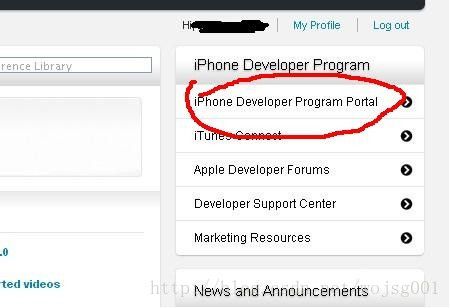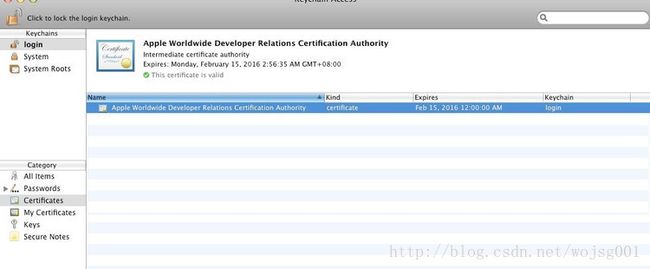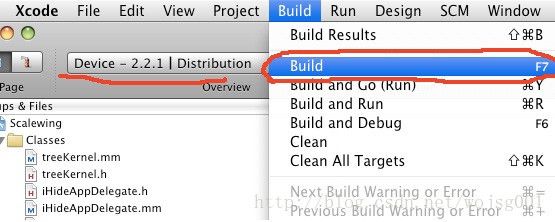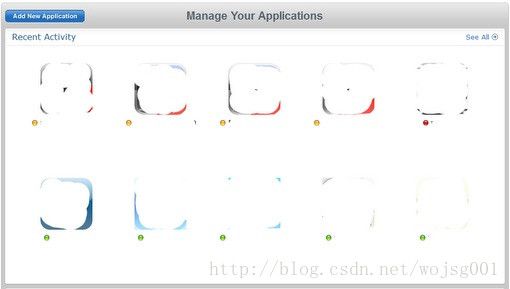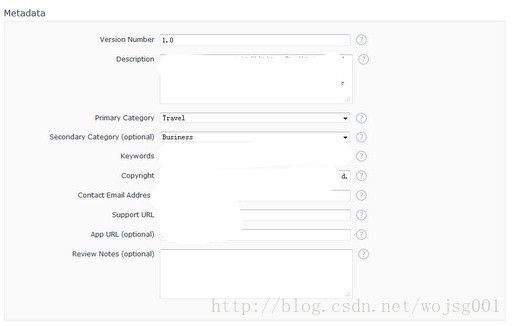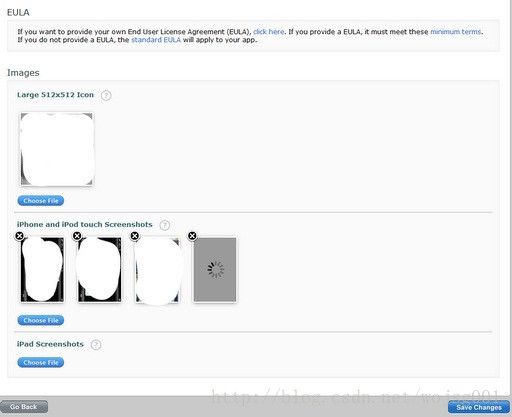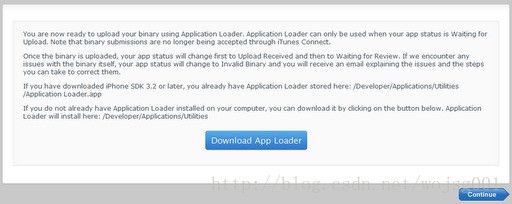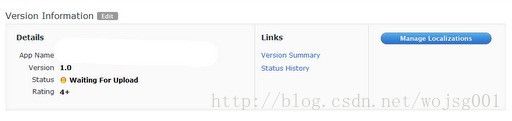App开发到App Store上架,发布流程。
网上已经有很多关于这方面的资料。我重点总结了三篇。大家可以参照着看。
1.IOS开发从新手到App Store上架。
http://www.cocoachina.com/special/fornew.html
2.苹果APP STORE产品上架以及审批流程
iPhone app发布到appstore的步骤
-
iPhone app发布到appstore的步骤如下:
-
要在苹果网站上注册APP ID,以及购买iPhone Develop Program(iDP) 开发者授权,99美元。
-
创建发布程序的证书。
步骤如下:
如果已经购买了开发账号IDP, 登录进去后会看到如下地方(图1)

点击进入 Certificates 看到如下内容(图3)
点击图中红色部分 会下载下来一个名字为 AppleWWDRCA.cer 的东西
打开你的 Keychain Access ,如果dock里面没有到 C盘 Applications\Utilities下面去找Keychain Access,中文名字好像叫” 钥匙串…” 打开这个,你会看到如下(图4)
这代表你已经装进去了。
下面,打开Keychain的这个菜单(图5)
按着下面的图来
(图6)
(图7)
然后continute
就会生成一个CertificateSigningRequest.certSigningRequest 的文件,在你的桌面上
打开Certificicates 的Distribution页面
(图9)
点击 Request Certificate按钮
(图10)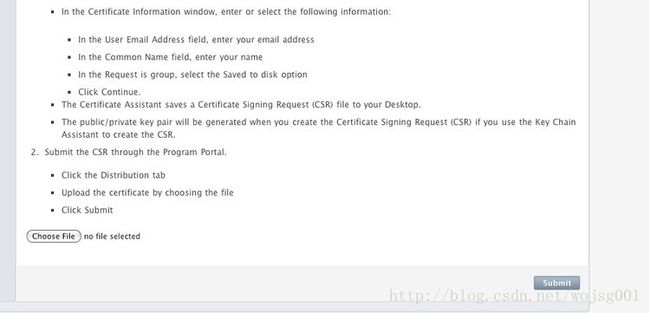
选中桌面CertificateSigningRequest.certSigningRequest 文件
图11

选中然后点击Submit
图12
点击Appove
图13
这时需要刷新一下页面
图14

点击DownLoad
会得到一个名为distribution_identity.cer 的文件
双击这个文件,会有如下提示
图15

点击OK
然后打开keychain 就会看到如下的图
图16

这时你的电脑就已经具备发布程序的证书了
下面打开Provisioning 的Distribution页面
图17
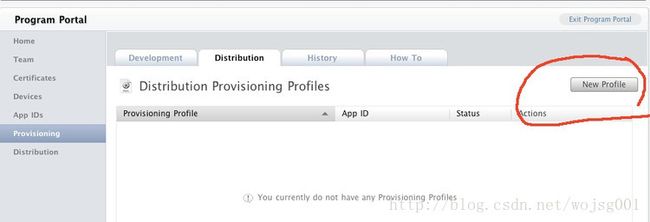
点击New Profile
然后按着下图填一下,Profile Name 随便写个名字就行了
图18
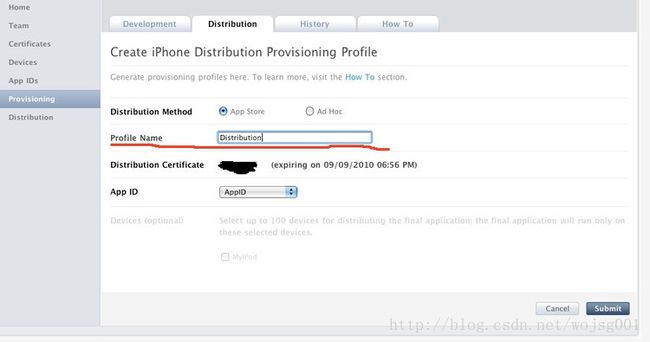
然后Submit
图19
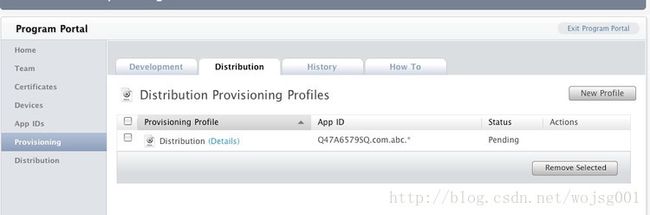
刷新一下
图20
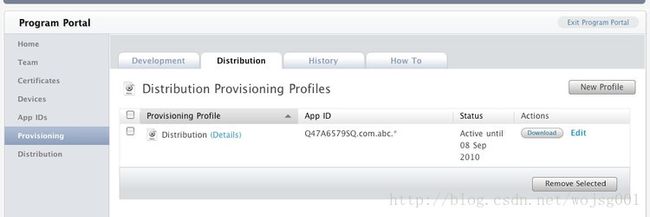
OK现在Download ,你会得到一个 Distribution.mobileprovision 的文件
双击这个文件,你的xcode 会被激活
查看C盘
Users\用户名\Library\MobileDevice\Provisioning Profiles下面 又多了一个
XXXXXX-XXXXXX-XXXXX-XXXXXX.mobileprovision的文件
现在我们再配置一下xcode
图21
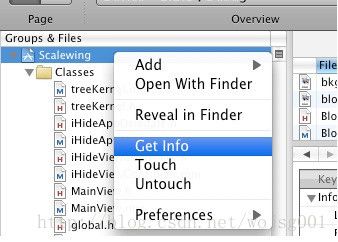
打开Configurations 页面
选中Release 然后Duplicate 一下
图22
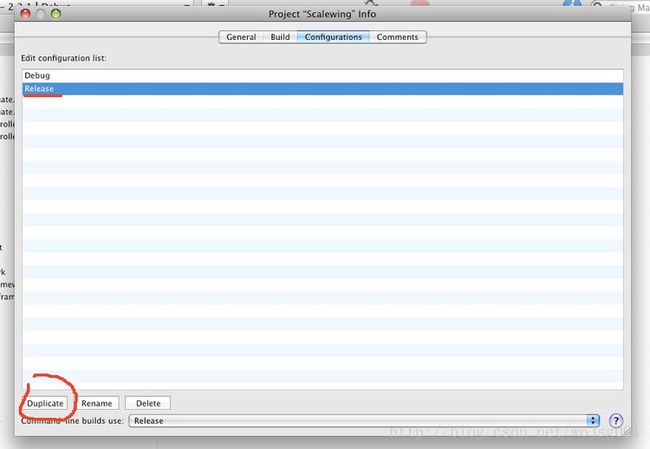
Duplicate之后如下图
图23
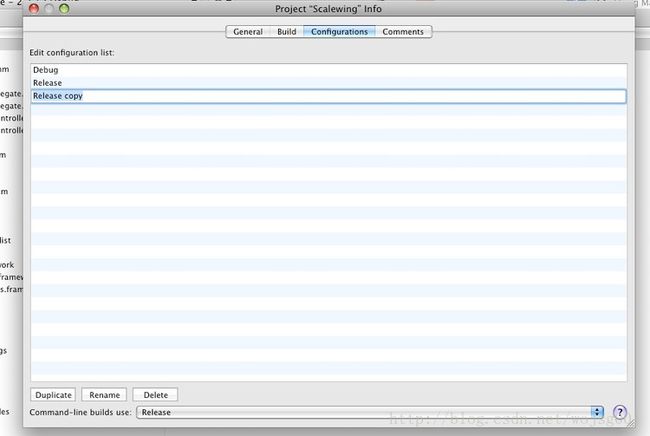
我们把名字改成Distribution
图24
接着我们切换到Build 页面
图25

图中1处选中Distribution 2处选中Distribution
然后
图26

图27

确定图28
中,是你应该选的,不然build时会出现签名错误
确定之后,继续
图29
选中Device 和 Distribution
OK
图30

Build OK 大功告成了99.9%了
这时如果有签名错误,那一定是你上面某个地方出了问题
成功后
图30

其中的iHide 就是我们要上传的东西,在上传之前,我们要把他压缩成 zip 包
-
到itunes发布程序。
现在我们在浏览器中输入
itunesconnect.apple.com
登录一下
图31

进入Manage Your Applications
图32

点击Add New Application。
如果是第一次发布自己的程序,需要设置程序的语言和开发者的名称。开发者的名称是指用iTunes Connect连接App Store的时候,在右上角表示的名字,这个名字可以是公司的名称,卡发团队的名称,或者是你所开发程序的独一无二的品牌。这两个设置以后不能更改的,所以需要慎重。接下来的画面确认你的程序是否需要加密,一般选择「No」。在接下来的画面「Overview」中输入程序的其他信息,加粗的字体是必须的项目。
-
Application Name - 程序名称
-
Application Description - 程序说明
-
Device - 对应设备。选择对应的设备
-
Primary Category - 程序的分类
-
Copyright - 著作权,开发者的名字等信息
-
Version Number - 在App Store上表示的程序版本。一般与程序中设置的版本一致
-
SKU Number - 产品号码。如果你开发了多个程序,不要与其他程序重复
-
Support URL - 在App Store上表示的技术支持的地址链接
-
Support Email Address - 邮箱地址
在接下来的画面「Upload」中上传事先准备好的文件。
-
Application - 编译好的应用程序文件(压缩文件,后缀名为zip的那个)
-
Large 512x512 Icon - 512×512像素的图标文件
-
Primary Screenshot - 屏幕截图文件
选择好后,点击下一步。
在接下来的「Pricing」画面,设置程序的发布日期,以及发布的国家。
-
Availability Date - 应用程序的发布日期。如果不知道,缺省为上传的日期
-
Price Tier - 应用程序的价格。如果是免费的选择「Free」
这里,设定发布日期的时候需要留意一件事情。因为上传的程序实体不能立刻发布到 App Store 上,需要内部检测人员的评审,只有通过的才能真正地上传到 App Store 上。这个评审的时间大概是2个星期左右。而上传的信息等会根据你设定的发布日期来显示。所以,如果你设置发布日期为上传的日期,那么广告打出去了(App Store上的首页中显示),而实际的程序却不能下载。到了真正能下载的时候,你的广告已经落的老后了,减少了被点击的几率。所以一般设置发布的日期都比上传的日期晚上2/3周为宜。
接下来,在「Localization」页面中可以设置一些缺省语言意外的程序说明。
所有都设置完毕后,最后在「Review」页面中确认,如果没问题就上传吧。
上传使用mac 下的sdk带的工具 目录在 /developer/applications/utilities/application loader
打开这个工具后,提示输入开发者账户名和密码,它会自动检索需要上传的程序名,点击下拉列表选中需要上传的,然后将工程目录下的build文件夹下面的 distribution开头的文件夹内的app文件打包成zip,上传的时候上传这个zip文件,如果一切顺利,就会花几分钟进行上传工作。
之后,会返回到「Manage Your Application」页面,你可以确认程序是否被添加到列表中。如果Status是「In Review」代表你的程序正在被审查,审查结束后等待发卖的时候状态会变为「Ready for Sale」,到了前面设定的发布日期,会自动地发布出去。
如果 Status 是「Pending Contract」表示申请 iPhone Developer Program 中的帐号手续时存在问题,如果该状态一直持续着,你可以联系ADC,询问具体原因。
-
通过app store对程序的审核,程序发布成功。
/****************************************************************************************************************************************************************************************************/